
korkean kontrastin asetus on Windowsiin rakennettu esteettömyysominaisuus, joka auttaa näkövammaisia. Voit muuttaa fonttien kokoa ja väriä sekä taustaa katselun helpottamiseksi. Jotta suuri kontrasti, seuraa ohjeita oman Windows-version.
Windows 8: n ja 10: n käyttäjät
Windows 8: n ja 10: n käyttäjät voivat vaihtaa suuren kontrastin värimaailman päälle ja pois painamalla ja pitämällä samanaikaisesti Alt-näppäintä, vasenta Vuoronäppäintä ja Tulostusnäppäintä.
säätääksesi asetuksia manuaalisesti, noudata alla olevia ohjeita.
- Avaa Windowsin asetussovellus painamalla Windows-näppäintä+I-näppäimiä (pidä Windows-näppäintä alhaalla ja paina ”i”).
- valitse Windowsin asetusnäytössä Helppokäyttötoiminto.
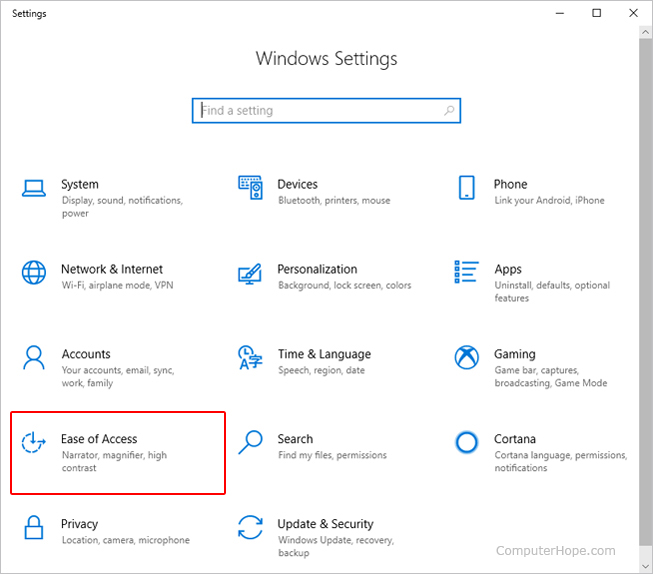
- valitse vasemmasta navigointivalikosta korkean kontrastin vaihtoehto.

- korkean kontrastin näytöllä, napsauta tai napauta vipukytkintä, jotta voit kytkeä suuren kontrastin päälle tai pois päältä.

Windows Vista ja 7 käyttäjää
Windows Vista ja 7 käyttäjää voivat kytkeä päälle ja pois korkean kontrastin värimaailman painamalla ja pitämällä Alt-näppäintä, vasenta Vuoronäppäintä ja Print Screen-näppäintä samanaikaisesti.
asetusten säätäminen manuaalisesti, kuten varoitusviestin näyttäminen tähän tilaan siirryttäessä tai ominaisuuden poistaminen käytöstä, tapahtuu alla olevien ohjeiden mukaisesti.
- avaa Ohjauspaneeli.
- kaksoisnapsauta Ohjauspaneelissa easy of Access Center-kuvaketta.
- Napsauta set up High Contrast-kuvaketta tai optimoi visuaalinen näyttö.
- tästä ikkunasta voit säätää kaikki korkean kontrastin värimaailman asetukset.
Windows XP: n käyttäjät
- avaa Ohjauspaneeli.
- kaksoisnapsauta esteettömyysasetukset-kuvaketta.
- Napsauta esteettömyysasetukset-ikkunassa Näytä-välilehteä.
- valitse laatikko käyttääksesi suurta kontrastia.
Kontrasti, Videotermit